自制原版纯净PE,详解操作说明
自制纯净PEx64,使用微软官方的1803制作而成。官方PE启动后是一个命令行,没有桌面的,对于普通用户来说操作非常不便。于是我加入了一个批处理文件(pes.cmd),这样就解决了操作不便的问题。操作从复杂到简单,具体如何使用,请阅读此文。
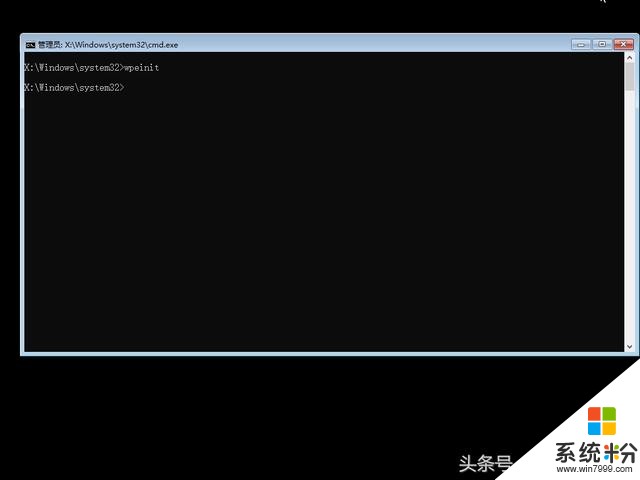
原版PE
PE启动后,如同上图。我们只需要输入一个简单的批处理命令即可(pes)。
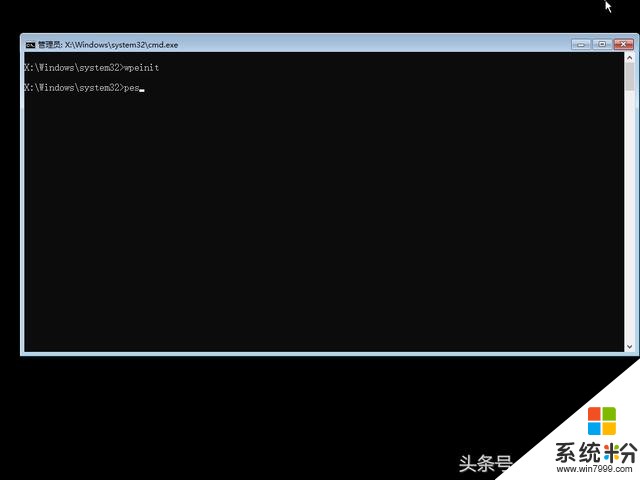
pes
输入pes后,出现下图。输入对应的数字,就可以启动对应的软件进行操作。
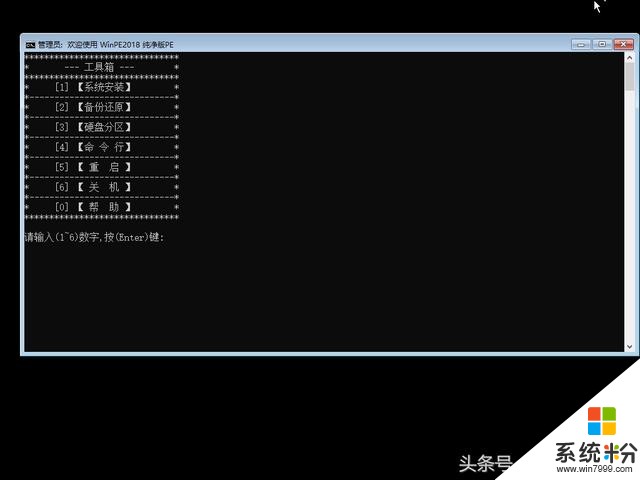
PE菜单
PE中仅仅添加了安装系统的必备工具软件:硬盘分区、系统安装、备份还原。
输入数字 1 后:启动Win安装器进行原版系统的安装操作。

系统安装
输入数字 2 后:启动DISM++,这款软件可以进行备份和还原操作,还可以进行系统优化等操作,强烈推荐。
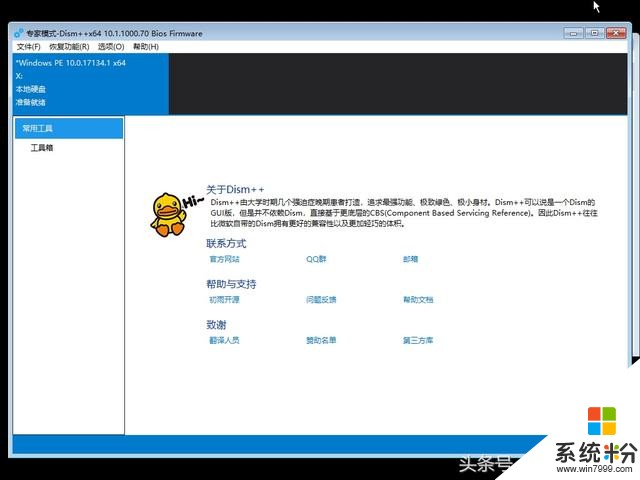
备份还原
输入数字 3 后:启动硬盘分区软件,对新硬盘进行分区操作,或无损调整分区的大小。
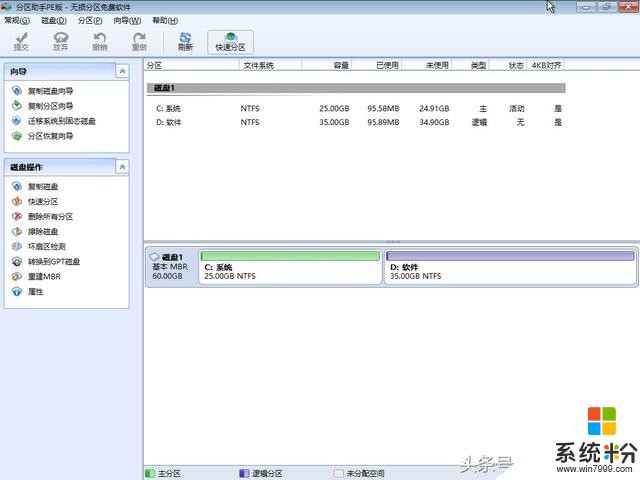
分区助手
输入数字 4 后:出现下图,可以进行命令行操作,与原版PE一样。适合习惯命令行操作的用户。当然也可以输入对应的字母进行操作,比如:ghost、notepad、pes等。
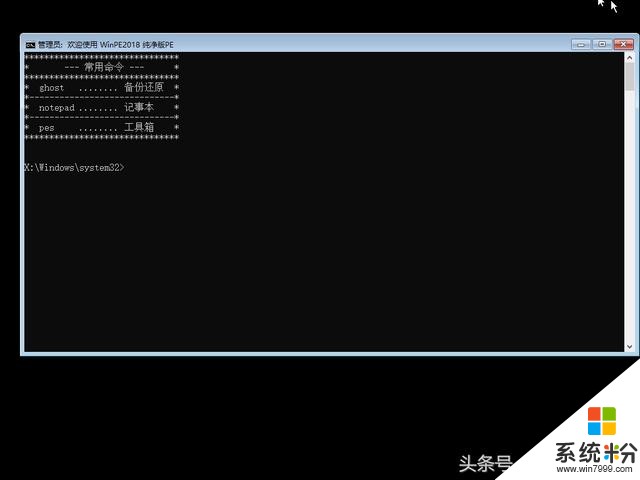
常用工具
输入数字 5 后:重启电脑
输入数字 6 后:关机
输入数字 0 后:出现帮助信息。按任意键,返回菜单。
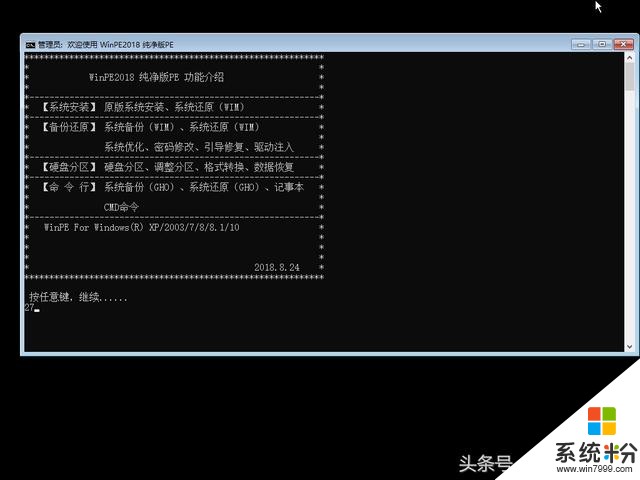
帮助
这样的操作非常简单,应该能够满足平时的基本使用。









